本文主要演示了樹(shù)莓派如何安裝Docker和Docker-compose的過(guò)程。
硬件:
Raspberry Pi 3B+
系統(tǒng)版本:
Linux raspberrypi 5.15.76-v7+ #1597 SMP Fri Nov 4 1217 GMT 2022 armv7l GNU/Linux
安裝Docker
1,更新系統(tǒng)
首先,要保持系統(tǒng)的更新,對(duì)安裝很有必要。
命令行運(yùn)行以下命令,更新Raspberry Pi 的系統(tǒng):
sudo apt-get update && sudo apt-get upgrade
2,下載Docker安裝腳本
下載合適的腳本,在樹(shù)莓派環(huán)境中安裝Docker
在命令行中,輸入以下命令:
curl -fsSL https://get.docker.com -o get-docker.sh

3,運(yùn)行安裝腳本
下載完成后,則是運(yùn)行腳本,會(huì)自動(dòng)安裝完成。
在命令行中,輸入以下命令:
sudo sh get-docker.sh

稍等一會(huì),會(huì)看到以下信息,表示安裝成功。

4,查看Docker 版本
在命令行中,輸入以下命令:
docker version

5,運(yùn)行Docker hello-world
安裝成功后,可以運(yùn)行一個(gè) hello-world的Docker鏡像,體驗(yàn)一下Docker。如果本地沒(méi)有hello-world鏡像的話,會(huì)自動(dòng)向下載。
在命令行中,輸入以下命令:
sudo docker run hello-world
運(yùn)行后,會(huì)看到以下信息,證明一切都準(zhǔn)備妥當(dāng),可以開(kāi)啟你的Docker之旅
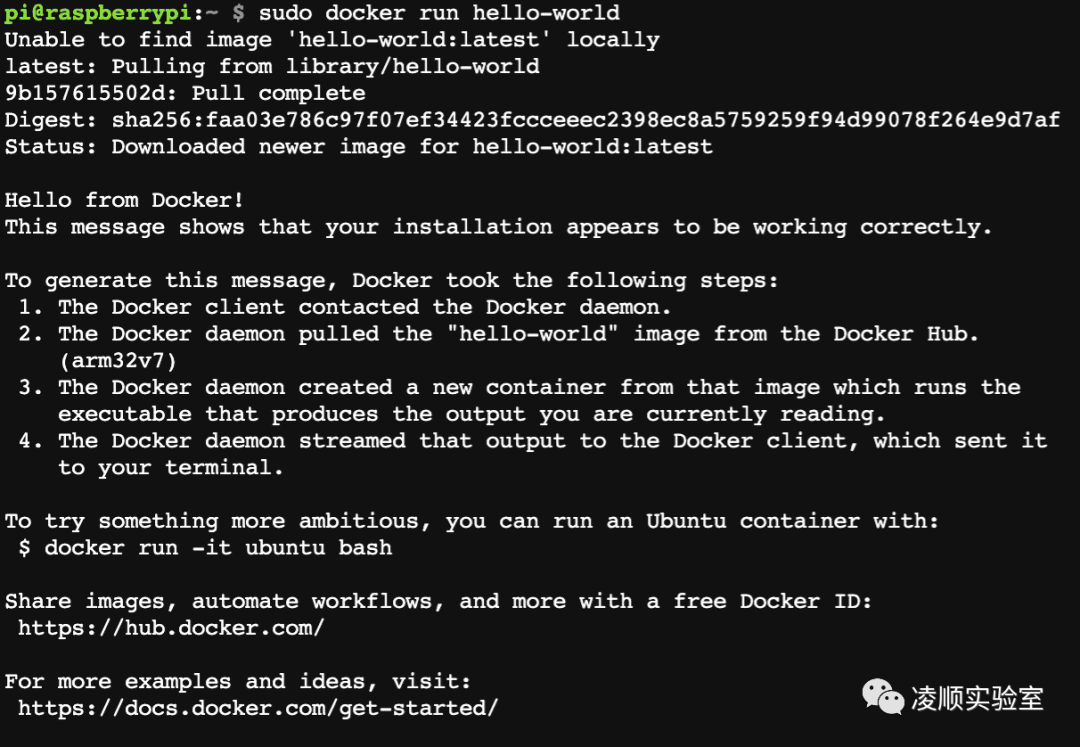
檢查本地安裝了多少個(gè)Docker鏡像
在這里介紹一個(gè)經(jīng)常使用的Docker命令,就是docker images,可以列出系統(tǒng)中安裝了多少個(gè)Docker鏡像,占了多少空間,例如使用-a就可以查看Docker鏡像列表,命令行輸入如下命令:
sudo docker images -a

Docker images命令介紹:
Docker images :列出本地鏡像。
語(yǔ)法:
docker images [OPTIONS] [REPOSITORY[:TAG]]
OPTIONS說(shuō)明:
-a :列出本地所有的鏡像(含中間映像層,默認(rèn)情況下,過(guò)濾掉中間映像層);
--digests :顯示鏡像的摘要信息;
-f :顯示滿足條件的鏡像;
--format :指定返回值的模板文件;
--no-trunc :顯示完整的鏡像信息;
-q :只顯示鏡像ID。
在Docker組中添加一個(gè)非root用戶
按照Raspberry Pi的流程,無(wú)論哪個(gè)擁有管理權(quán)限的用戶,我們都可以認(rèn)為是根用戶,可以執(zhí)行容器。
例如,如果用戶沒(méi)有登錄到管理根,那么就要使用sudo前綴。
我們也可以將非root用戶添加到Docker組中,這樣就可以運(yùn)行直接執(zhí)行的docker命令。而不用再在docker命令前添加sudo
以下是向Docker組添加用戶的語(yǔ)法。
sudo usermod -aG docker [user_name]
例如是Raspbian中添加Pi用戶的默認(rèn)用戶,可以參考下面的命令:
sudo usermod -aG docker pi
然后,重啟sudo reboot
安裝 Docker-compose
使用 apt-get 安裝
直接在命令行中使用以下命令則可以安裝:
sudo apt-get install docker-compose

不推薦 PIP3 安裝
不推薦使用 pip3 的方法安裝docker-compose
pip3 install docker-compose #不推薦此方法,因?yàn)闀?huì)爆錯(cuò)
會(huì)提示如下錯(cuò)誤ERROR: Failed building wheel for bcrypt
note: This error originates from a subprocess, and is likely not a problem with pip. ERROR: Failed building wheel for bcrypt Failed to build bcrypt ERROR: Could not build wheels for bcrypt, which is required to install pyproject.toml-based projects
審核編輯:劉清
-
樹(shù)莓派
+關(guān)注
關(guān)注
117文章
1710瀏覽量
105871 -
Docker
+關(guān)注
關(guān)注
0文章
492瀏覽量
11961
原文標(biāo)題:樹(shù)莓派如何安裝Docker和Docker-compose的過(guò)程
文章出處:【微信號(hào):凌順實(shí)驗(yàn)室,微信公眾號(hào):凌順實(shí)驗(yàn)室】歡迎添加關(guān)注!文章轉(zhuǎn)載請(qǐng)注明出處。
發(fā)布評(píng)論請(qǐng)先 登錄
相關(guān)推薦
【飛騰派4G版免費(fèi)試用】3.JITSI視頻會(huì)議想開(kāi)就開(kāi)
【昉·星光 2 高性能RISC-V單板計(jì)算機(jī)體驗(yàn)】為 Ubuntu 安裝 Docker 及常用軟件
基于DOCKER容器的ELK日志收集系統(tǒng)分析
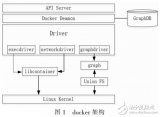
云計(jì)算核心技術(shù)Docker教程:Docker Compose的pull和push命令詳解
docker compose一鍵打包部署項(xiàng)目的實(shí)踐
Docker-compose常用的解決方法
使用podman-compose部署wordpress的示例
Linux中如何使用Docker安裝MySQL

docker核心組件有哪些
寶塔面板Docker一鍵安裝:部署GPTAcademic,開(kāi)發(fā)私有GPT學(xué)術(shù)優(yōu)化工具

Docker運(yùn)行環(huán)境安裝
如何在樹(shù)莓派上安裝Docker容器
docker-compose配置文件內(nèi)容詳解以及常用命令介紹

Dockerfile鏡像制作與Docker-Compose容器編排
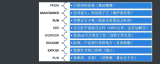




 如何利用樹(shù)莓派安裝Docker和Docker-compose呢?
如何利用樹(shù)莓派安裝Docker和Docker-compose呢?
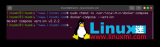










評(píng)論